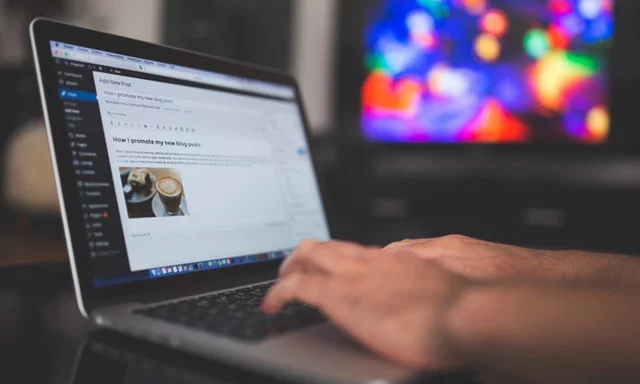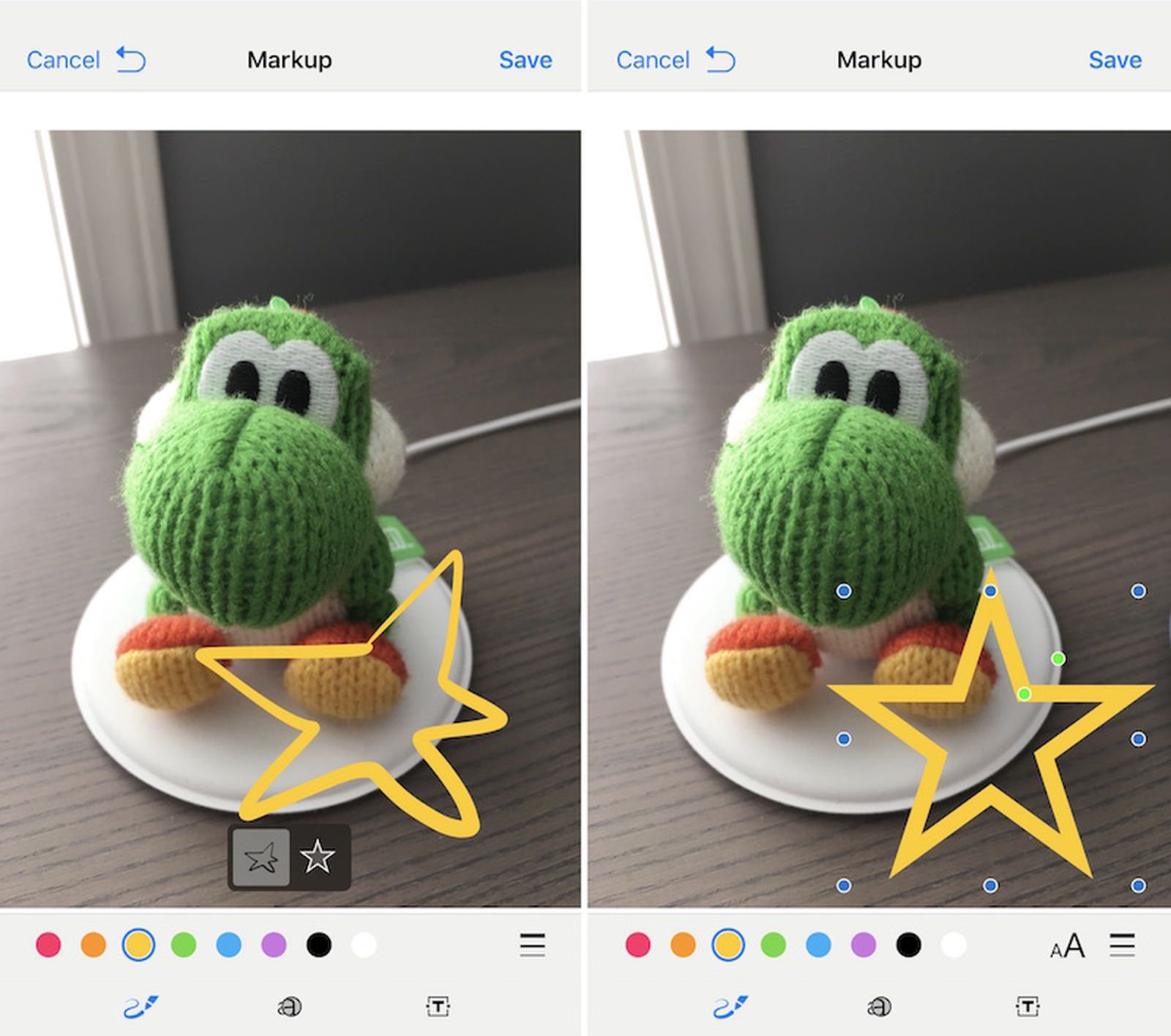如何修复“驱动程序无法在此设备上加载”(ene.sys 驱动程序) – Windows 11
如果您是 Windows 11 用户,您可能收到错误消息“驱动程序无法在此设备上加载”。此错误消息通常与 ene.sys 驱动程序有关,该驱动程序是 CD/DVD-ROM 驱动程序。此错误消息可能会阻止您访问 CD/DVD-ROM,从而造成困扰和不便。本文将探讨此错误消息的原因以及修复方法。
首先,打开 Windows 设置。在此窗口中,导航至Windows更新部分。从这里导航到您的高级选项。
阅读更多:如何修复 Windows 中的 dxgmms2.sys BSOD 错误
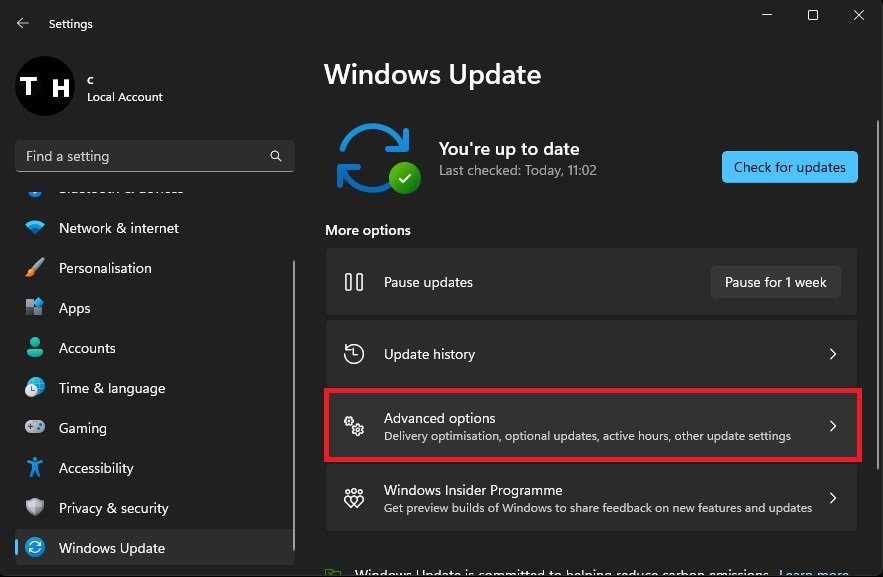
Windows 设置 > Windows 更新 > 高级选项
接下来,向下滚动并单击可选更新。如果此处有可用更新,请确保下载它,这将自动安装它。
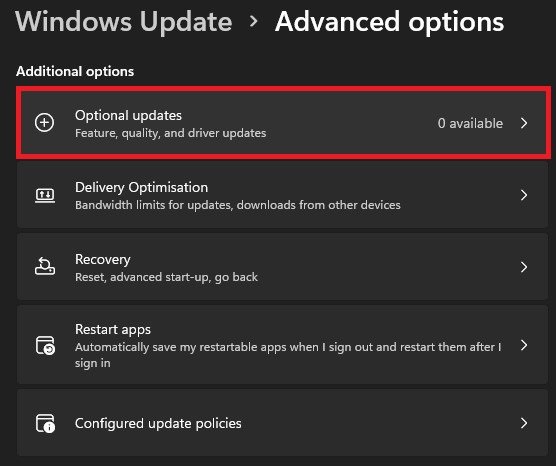
Windows 更新 > 高级选项 > 可选更新
回滚操作系统更新
在 Windows 更新高级选项中,单击恢复。如果回去该选项不会对您显示为灰色,您将能够回滚 Windows 操作系统更新并修复当前更新遇到的任何问题。您必须重新启动电脑才能使更改生效。

系统设置 > 恢复 > 返回
禁用内存完整性
如果问题仍然存在,请搜索核心隔离在开始菜单中打开核心隔离 Windows 安全窗户。在这里,请确保内存完整性选项被禁用。
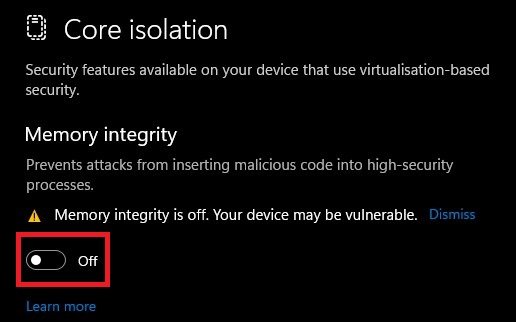
Windows 安全设置 > 核心隔离 > 内存完整性
运行程序兼容性疑难解答
最后,返回 Windows 设置。在下面系统,点击故障排除。当点击其他疑难解答,你可以运行程序兼容性疑难解答。在此应用程序列表中选择正确的应用程序后,它将检测应用程序问题。按照屏幕上的说明进行操作,疑难解答程序可能会应用一些 Windows 设置来修复您遇到的驱动程序错误。
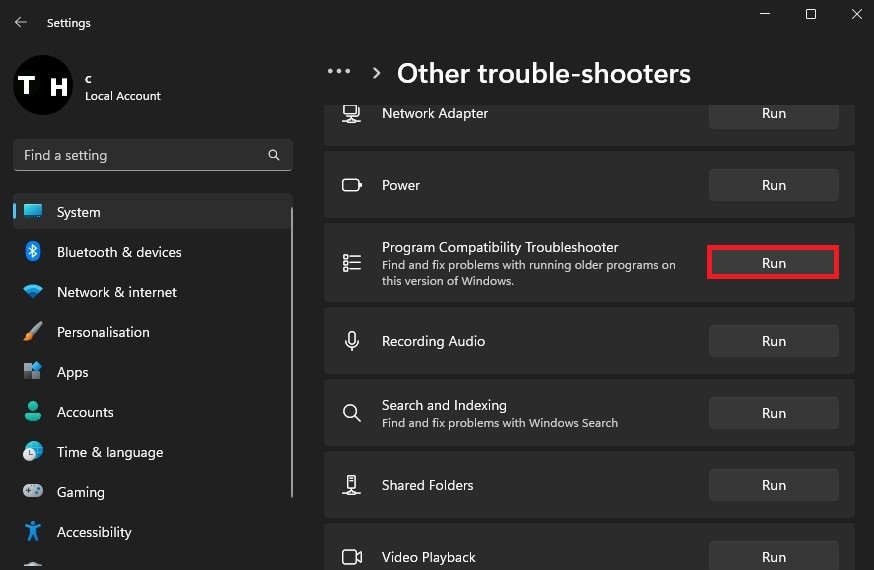
系统设置 > 疑难解答 > 其他疑难解答